Ne pas faire confiance à l'alerte 'Your Windows 10 is infected with 5 viruses!'
L'hameçonnage/arnaqueÉgalement connu sous le nom de: Virus "Your Windows 10 is infected with 5 viruses!"
Obtenez une analyse gratuite et vérifiez si votre ordinateur est infecté.
SUPPRIMEZ-LES MAINTENANTPour utiliser le produit complet, vous devez acheter une licence pour Combo Cleaner. 7 jours d’essai limité gratuit disponible. Combo Cleaner est détenu et exploité par RCS LT, la société mère de PCRisk.
Instructions de suppression de "Your Windows 10 is infected with 5 viruses!"
Qu'est-ce que "Your Windows 10 is infected with 5 viruses!" ?
"Your Windows 10 is infected with 5 viruses!" est la phrase d'un faux message d'alerte virus suggérant que le système d'exploitation de l'utilisateur est infecté par des virus. Généralement, ces notifications apparaissent sur des sites web trompeurs conçus par des escrocs qui cherchent à tromper les visiteurs pour qu'ils téléchargent et installent des logiciels douteux, censés supprimer les virus. Il est à noter que les escrocs encouragent souvent les visiteurs à les contacter par téléphone. Cependant, lorsqu'ils sont contactés, ils incitent les gens à acheter des logiciels douteux ou à payer leurs services à distance. En tout état de cause, on ne peut jamais faire confiance à ce type de sites web et il faut les éviter.
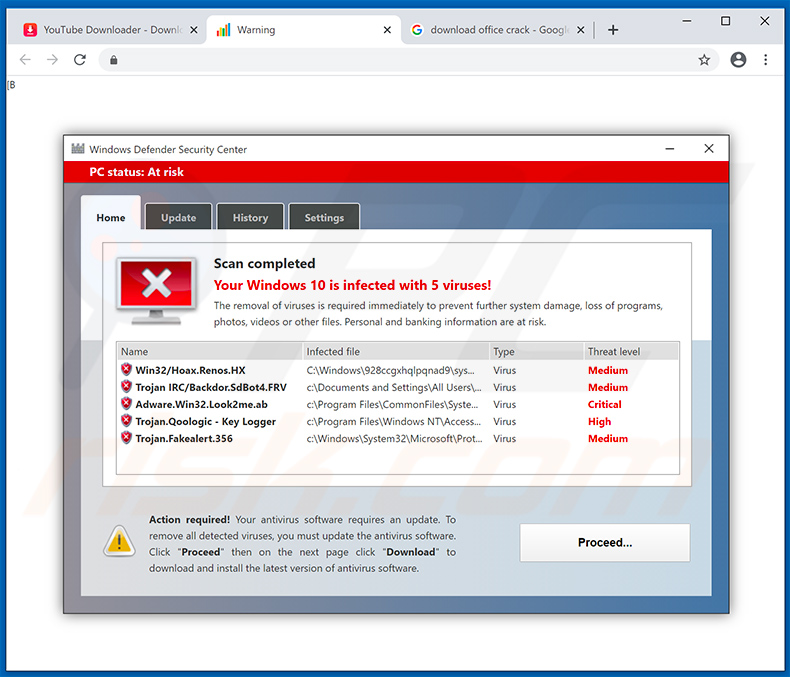
Ce site web trompeur affiche une fenêtre contextuelle, déguisée en Microsoft Defender Security Center, qui encourage les visiteurs à supprimer immédiatement les virus détectés. Ils sont censés être supprimés en téléchargeant et en installant une mise à jour de la suite antivirus. Cette mise à jour est supposée être téléchargée en cliquant sur le bouton "Continuer..." puis sur "Télécharger" (ou autre). Nous déconseillons vivement l'installation de logiciels téléchargés à partir de sites web de ce type. En général, les logiciels sont douteux et malveillants. Ignorez les déclarations faites sur ces sites et fermez-les immédiatement. Les sites web sont généralement ouverts par des publicités trompeuses cliquées, d'autres sites web peu fiables ou par des applications potentiellement indésirables (PUA) déjà installées sur le navigateur et/ou l'ordinateur.
En général, les PUA ouvrent des sites web trompeurs et peu fiables. Ils servent également à diffuser des publicités et à recueillir des informations sur les habitudes de navigation des utilisateurs. Ils enregistrent les adresses IP, les géolocalisations, les URL des sites web visités, les requêtes de recherche saisies et d'autres données de ce type. Ils enregistrent parfois des informations sensibles. Les PUA qui diffusent des publicités affichent généralement des coupons, des bannières, des enquêtes, des pop-up, etc. Généralement, ces publicités redirigent les gens vers des sites web peu fiables ou exécutent des scripts qui téléchargent et/ou installent des logiciels indésirables et potentiellement malveillants. Notez que cela ne se produit que lorsque les gens cliquent volontairement ou accidentellement sur les publicités. Les responsables des PUA vendent les données collectées à des tiers (potentiellement, des cybercriminels) qui les utilisent à mauvais escient pour générer des revenus. Pour empêcher votre navigateur d'ouvrir des pages web trompeuses, éviter d'être victime d'un vol d'identité ou de rencontrer des problèmes liés à la sécurité de la navigation, au respect de la vie privée, etc., nous vous recommandons de désinstaller immédiatement tous les PUA.
| Nom | Virus "Your Windows 10 is infected with 5 viruses!" |
| Type de Menace | Hameçonnage, Arnaque, Engénierie sociale, Fraude. |
| Fausse Réclamation | D'après ce site, le système d'exploitation du visiteur est infecté par plusieurs virus. |
| Domaines Reliés | rechargecomputerservice[.]fun |
| Noms de Détection (rechargecomputerservice[.]fun) | Liste complète des détections (VirusTotal) |
| Adresse IP de Service (rechargecomputerservice[.]fun) | 51.89.42.227 |
| Symptômes | Faux messages d'erreur, faux avertissements du système, erreurs de pop-up, canulars informatiques. |
| Méthodes de Distribution | Sites web compromis, publicités pop-up en ligne malveillantes, applications potentiellement indésirables. |
| Dommages | Perte d'informations privées sensibles, perte d'argent, vol d'identité, éventuelles infections par des maliciels. |
|
Suppression des maliciels (Windows) |
Pour éliminer d'éventuelles infections par des maliciels, analysez votre ordinateur avec un logiciel antivirus légitime. Nos chercheurs en sécurité recommandent d'utiliser Combo Cleaner. Téléchargez Combo CleanerUn scanner gratuit vérifie si votre ordinateur est infecté. Pour utiliser le produit complet, vous devez acheter une licence pour Combo Cleaner. 7 jours d’essai limité gratuit disponible. Combo Cleaner est détenu et exploité par RCS LT, la société mère de PCRisk. |
Parmi les autres pages trompeuses affirmant que l'ordinateur du visiteur est infecté par des virus, citons "E.tre456_worm_Windows", "VIRAL ALARM OF MICROSOFT" et "Windows is not activated". Ces sites tentent d'inciter les gens à installer des logiciels douteux, ou leur extorquent de l'argent en les encourageant à acheter le logiciel ou à payer pour une "assistance technique" à distance. Ne faites jamais confiance à ces sites. Il en va de même pour les PUA responsables de l'ouverture de ces sites - ne leur faites jamais confiance, même si les développeurs les présentent comme utiles, légitimes, etc.
Comment des applications potentiellement indésirables se sont-elles installées sur mon ordinateur ?
Les gens téléchargent et installent souvent des PUA par inadvertance lorsqu'ils cliquent sur des publicités trompeuses ou lorsque les développeurs de logiciels les distribuent en utilisant une méthode de marketing trompeuse appelée "bundling" ou "groupage". Cette méthode est utilisée pour inciter les gens à télécharger et/ou à installer des applications non désirées par le biais de la configuration d'autres logiciels. Pour ce faire, les développeurs cachent les offres de téléchargement et/ou d'installation d'applications non désirées dans les paramètres "Personnalisé", "Avancé" et espèrent que les gens les laissent inchangées. En omettant de vérifier et de modifier les paramètres, de nombreuses personnes permettent aux PUA d'être téléchargés et installés avec des logiciels ordinaires.
Comment éviter l'installation d'applications potentiellement indésirables
Évitez de télécharger/installer des logiciels par l'intermédiaire de téléchargeurs ou d'installateurs tiers ou de sites web non officiels et non fiables. Évitez également les réseaux Peer-to-Peer tels que les clients torrents, eMule, ou d'autres canaux ou sources similaires. Nous vous recommandons vivement de ne télécharger des fichiers et des programmes que via des liens directs et à partir de sites web officiels. Vérifiez tous les paramètres "Personnalisé", "Avancé" et autres inclus dans la configuration de téléchargement ou d'installation. Refuser offre de télécharger ou d'installer des applications supplémentaires, potentiellement indésirables. En outre, ne cliquez pas sur les publicités affichées sur des sites web non fiables. Celles-ci peuvent provoquer des téléchargements ou des installations non désirés et rediriger les gens vers des pages web douteuses. Vérifiez les extensions, plug-ins ou compléments indésirables et suspects installés sur le navigateur et les logiciels de ce type installés sur le système d'exploitation - supprimez immédiatement les entrées indésirables. Si votre ordinateur est déjà infecté par des PUA, nous vous recommandons de lancer un scan avec Combo Cleaner Antivirus pour Windows pour les éliminer automatiquement.
Apparence de l'escroquerie "Your Windows 10 is infected with 5 viruses!" :
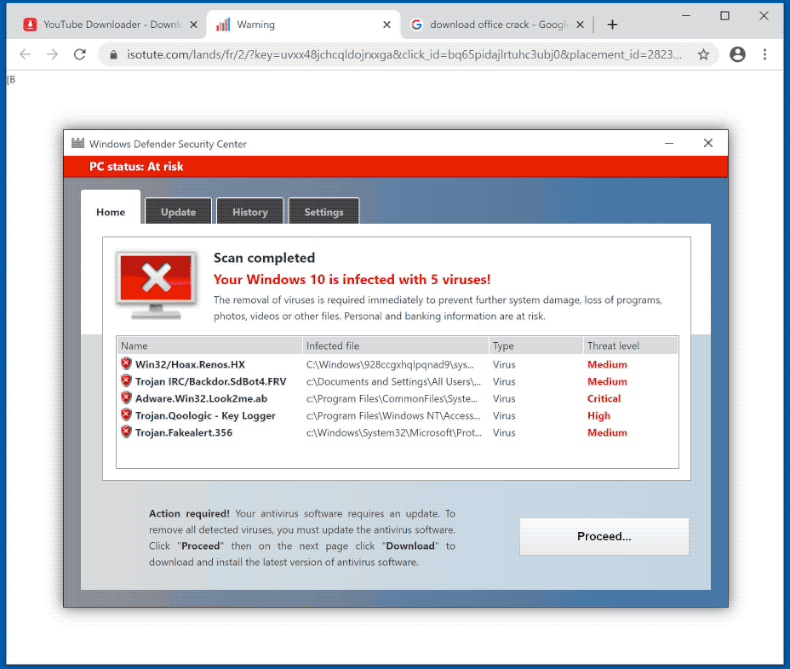
Texte présenté dans la pop-up "Your Windows 10 is infected with 5 viruses!" :
System Defender Security Center
PC status: At riskHome Update History Settings
Scan completed
Your Windows 10 is infected with 5 viruses!
The removal of viruses is required immediately to prevent further system damage, loss of programs, photos, videos or other files. Personal and banking information are at risk.
Name | Infected file | Type | Threat level
OSX/Hoax.Renos.HX | C:\Documents and Settings\All Users\... | Virus | Medium
Trojan IRC/Backdoor.SdBot4.FRV | C:\Documents and Settings\All Users\... | Virus | Medium
Adware. OSX.Look2me.ab | C:\Program Files\Common Files\Syst... | Virus | Critical
Trojan.Qoologic - Key Logger | C:\Program Files\Windows NT\Access... | Virus | High
Trojan.Fakealert.356 | C:\Windows\System32\Microsoft\Prot... | Virus | Medium
Action required! Your antivirus software requires an update. To remove all detected viruses, you must update the antivirus software. Click "Proceed" then on the next page click "Download" to download and install the latest version of antivirus software.
Proceed...
Pop-up publicitaire faisant la promotion de l'arnaque "Your Windows 10 Is Infected With 5 Viruses!" :
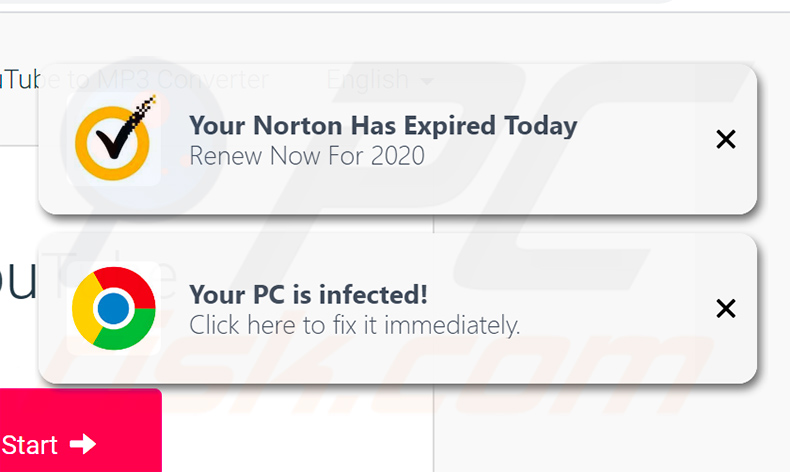
Capture d'écran de l'arnaque "Your Windows 10 Is Infected With 5 Viruses!" redirigeant vers :
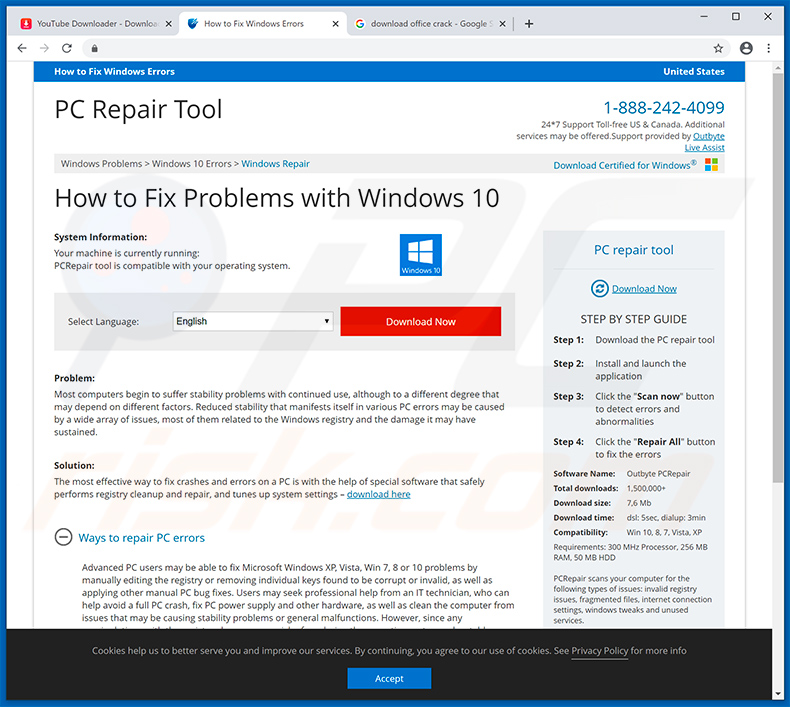
Suppression automatique et instantanée des maliciels :
La suppression manuelle des menaces peut être un processus long et compliqué qui nécessite des compétences informatiques avancées. Combo Cleaner est un outil professionnel de suppression automatique des maliciels qui est recommandé pour se débarrasser de ces derniers. Téléchargez-le en cliquant sur le bouton ci-dessous :
TÉLÉCHARGEZ Combo CleanerEn téléchargeant n'importe quel logiciel listé sur ce site web vous acceptez notre Politique de Confidentialité et nos Conditions d’Utilisation. Pour utiliser le produit complet, vous devez acheter une licence pour Combo Cleaner. 7 jours d’essai limité gratuit disponible. Combo Cleaner est détenu et exploité par RCS LT, la société mère de PCRisk.
Menu rapide :
- Qu'est-ce que "Your Windows 10 is infected with 5 viruses!" ?
- ETAPE 1. Désinstallez les applications trompeuses à l'aide du Panneau de configuration.
- ETAPE 2. Supprimer les publiciels d'Internet Explorer.
- ETAPE 3. Supprimez les extensions malhonnêtes de Google Chrome.
- ETAPE 4. Supprimez les plug-ins potentiellement indésirables de Mozilla Firefox.
- ETAPE 5. Supprimez les extensions malhonnêtes de Safari.
- ETAPE 6. Supprimez les plug-ins malhonnêtes de Microsoft Edge.
Suppression d'applications potentiellement indésirables :
Utilisateurs de Windows 10:

Cliquez droite dans le coin gauche en bas de l'écran, sélectionnez le Panneau de Configuration. Dans la fenêtre ouverte choisissez Désinstallez un Programme.
Utilisateurs de Windows 7:

Cliquez Démarrer ("Logo de Windows" dans le coin inférieur gauche de votre bureau), choisissez Panneau de configuration. Trouver Programmes et cliquez Désinstaller un programme.
Utilisateurs de macOS (OSX):

Cliquer Localisateur, dans la fenêtre ouverte sélectionner Applications. Glisser l’application du dossier Applications à la Corbeille (localisé sur votre Dock), ensuite cliquer droite sur l’cône de la Corbeille et sélectionner Vider la Corbeille.
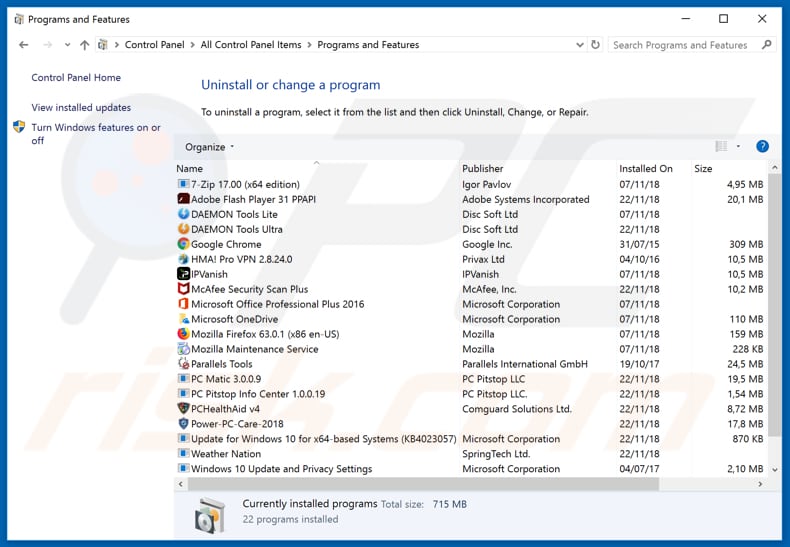
Dans la fenêtre de désinstallation des programmes, recherchez les applications suspectes ou récemment installées, sélectionnez ces entrées et cliquez sur "Désinstaller" ou "Supprimer".
Après avoir désinstallé le programme potentiellement indésirable, analysez votre ordinateur pour trouver tout composant non désiré ou toute infection par un maliciel. Pour scanner votre ordinateur, utilisez le logiciel de suppression des logiciels malveillants recommandé.
TÉLÉCHARGEZ le programme de suppression des infections malveillantes
Combo Cleaner vérifie si votre ordinateur est infecté. Pour utiliser le produit complet, vous devez acheter une licence pour Combo Cleaner. 7 jours d’essai limité gratuit disponible. Combo Cleaner est détenu et exploité par RCS LT, la société mère de PCRisk.
Supprimer les extensions malhonnêtes des navigateurs internet :
Vidéo montrant comment supprimer les extensions de navigateur potentiellement indésirables :
 Supprimer les extensions malicieuses d'Internet Explorer :
Supprimer les extensions malicieuses d'Internet Explorer :
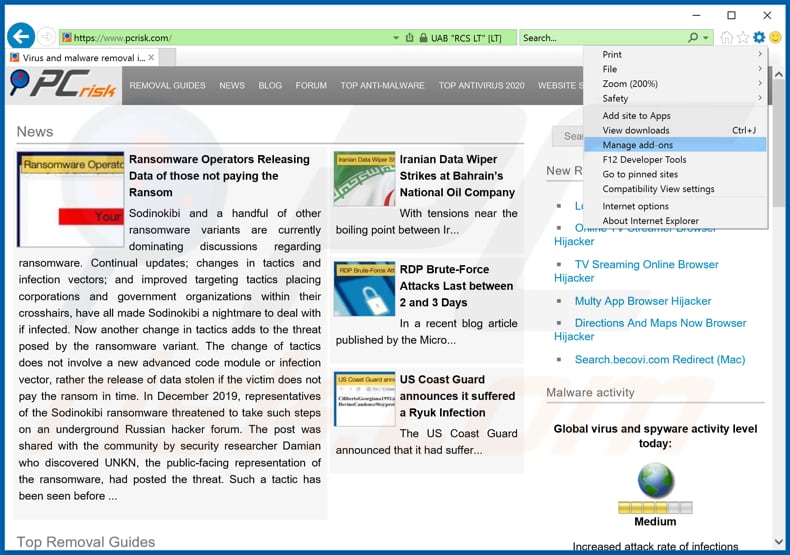
Cliquez sur le bouton "roue crantée" ![]() (en haut à droite d'Internet Explorer), sélectionnez "Gérer les extensions". Recherchez les extensions de navigateur suspectes récemment installées, sélectionnez ces entrées et cliquez sur "Supprimer".
(en haut à droite d'Internet Explorer), sélectionnez "Gérer les extensions". Recherchez les extensions de navigateur suspectes récemment installées, sélectionnez ces entrées et cliquez sur "Supprimer".
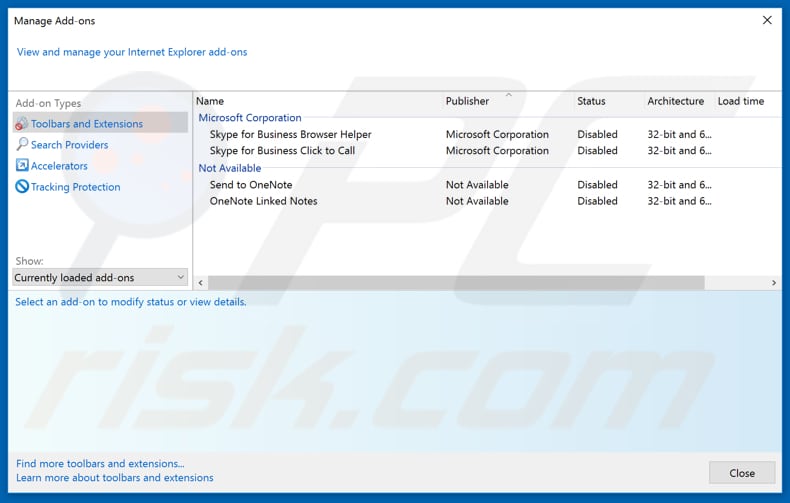
Méthode optionnelle:
Si vous continuez à avoir des problèmes avec la suppression des virus "your windows 10 is infected with 5 viruses!", restaurer les paramètres d'Internet Explorer à défaut.
Utilisateurs de Windows XP: Cliquer Démarrer cliquer Exécuter, dans la fenêtre ouverte taper inetcpl.cpl. Dans la fenêtre ouverte cliquer sur l'onglet Avancé, ensuite cliquer Restaurer.

Utilisateurs de Windows Vista et Windows 7: Cliquer le logo de Windows, dans la boîte de recherche au démarrage taper inetcpl.cpl et clique entrée. Dans la fenêtre ouverte cliquer sur l'onglet Avancé, ensuite cliquer Restaurer.

Utilisateurs de Windows 8: Ouvrez Internet Explorer et cliquez l'icône roue. Sélectionnez Options Internet.

Dans la fenêtre ouverte, sélectionnez l'onglet Avancé.

Cliquez le bouton Restaurer.

Confirmez que vous souhaitez restaurer les paramètres d'Internet Explorer à défaut en cliquant sur le bouton Restaurer.

 Supprimer les extensions malicieuses de Google Chrome :
Supprimer les extensions malicieuses de Google Chrome :
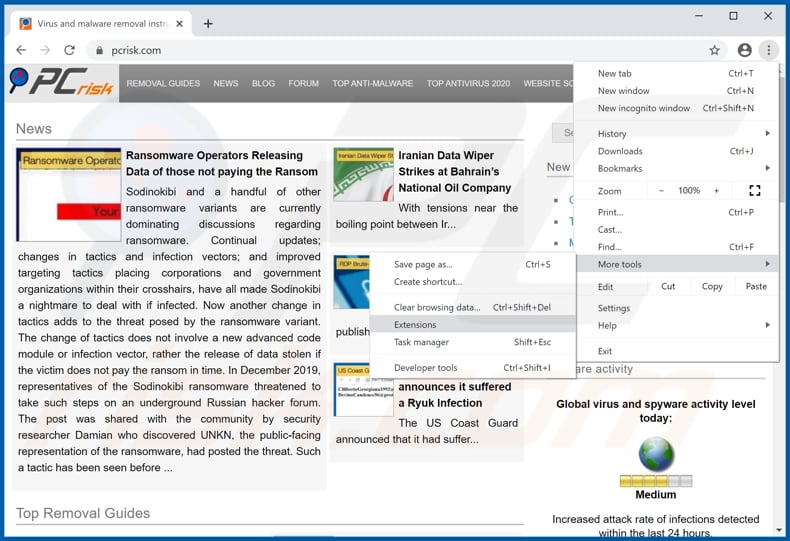
Cliquez sur l'icône du menu Chrome ![]() (en haut à droite de Google Chrome), sélectionnez "Plus d'outils" et cliquez sur "Extensions". Recherchez les extensions de navigateur suspectes récemment installées et supprimez-les.
(en haut à droite de Google Chrome), sélectionnez "Plus d'outils" et cliquez sur "Extensions". Recherchez les extensions de navigateur suspectes récemment installées et supprimez-les.
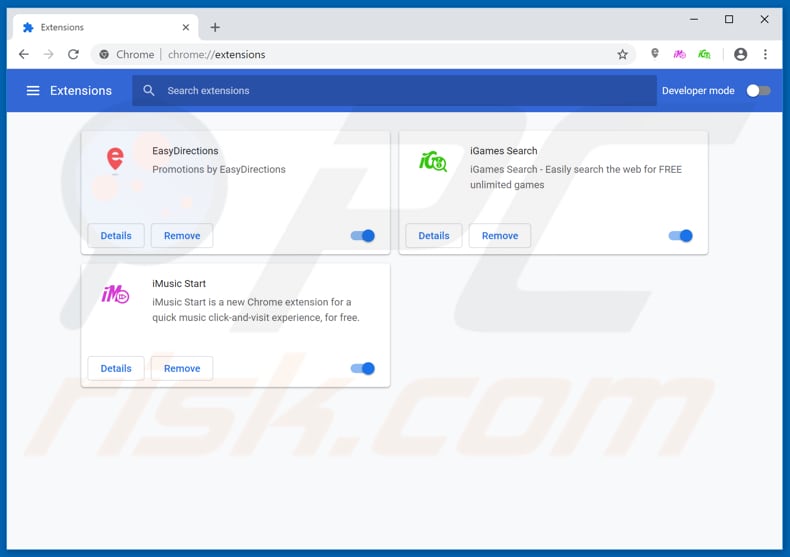
Méthode optionnelle :
Si vous continuez à avoir des problèmes avec le virus "your windows 10 is infected with 5 viruses!", restaurez les paramètres de votre navigateur Google Chrome. Cliquer 'icône du menu Chromel ![]() (dans le coin supérieur droit de Google Chrome) et sélectionner Options. Faire défiler vers le bas de l'écran. Cliquer le lien Avancé… .
(dans le coin supérieur droit de Google Chrome) et sélectionner Options. Faire défiler vers le bas de l'écran. Cliquer le lien Avancé… .

Après avoir fait défiler vers le bas de l'écran, cliquer le bouton Restaurer (Restaurer les paramètres à défaut) .

Dans la fenêtre ouverte, confirmer que vous voulez restaurer les paramètres par défaut de Google Chrome e cliquant le bouton Restaurer.

 Supprimer les plugins malicieux de Mozilla Firefox :
Supprimer les plugins malicieux de Mozilla Firefox :
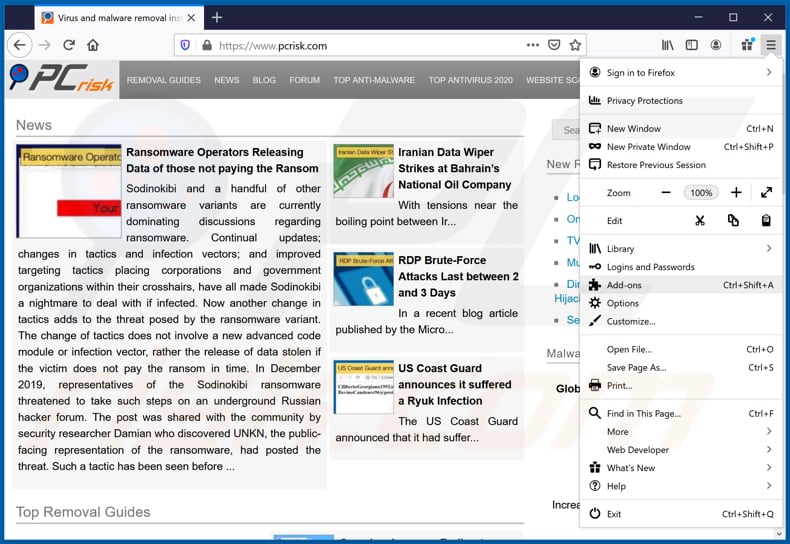
Cliquez sur l'icône du menu Firefox ![]() (en haut à droite de la fenêtre principale), sélectionnez "Add-ons". Cliquez sur "Extensions" et supprimez tous les plug-ins de navigateur récemment installés.
(en haut à droite de la fenêtre principale), sélectionnez "Add-ons". Cliquez sur "Extensions" et supprimez tous les plug-ins de navigateur récemment installés.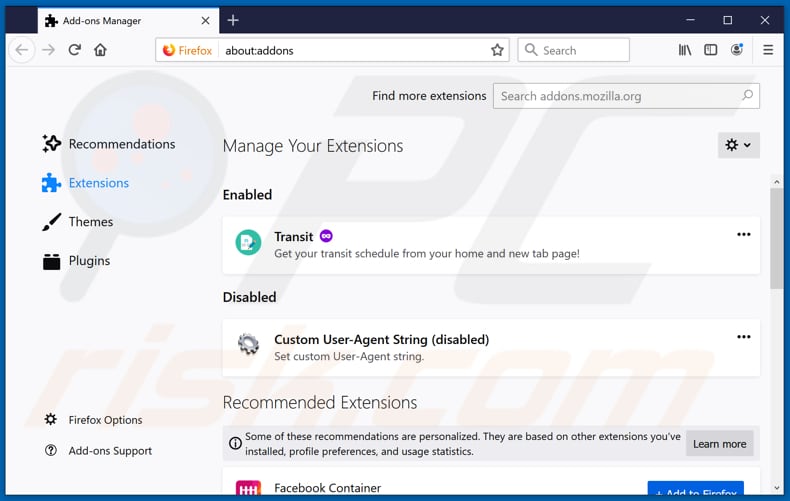
Méthode optionnelle:
Les utilisateurs d'ordinateur qui ont des problèmes avec la suppression des virus "your windows 10 is infected with 5 viruses!" peuvent restaurer leurs paramètres de Mozilla Firefox.
Ouvrez Mozilla FireFox, dans le haut à gauche dans la fenêtre principale cliquer sur le menu Firefox, ![]() dans le menu ouvert cliquez sur l'icône Ouvrir le menu d'aide,
dans le menu ouvert cliquez sur l'icône Ouvrir le menu d'aide, ![]()
 Sélectionnez Information de Dépannage.
Sélectionnez Information de Dépannage.

Dans la fenêtre ouverte cliquez sur le bouton Restaurer Firefox.

Dans la fenêtre ouverte, confirmez que vous voulez restaurer les paramètres de Mozilla Firefox à défaut en cliquant sur le bouton Restaurer.

 Supprimer les extensions malicieuses de Safari:
Supprimer les extensions malicieuses de Safari:

Assurez-vous que votre navigateur Safari est actif, cliquer le menu Safari, et sélectionner Préférences....

Dans la fenêtre ouverte cliquer Extensions, trouver toutes les extensions suspicieuses récemment installées, sélectionner-les et cliquer Désinstaller.
Méthode optionnelle:
Assurez-vous que votre navigateur Safari est actif et cliquer sur le menu Safari. À partir du menu déroulant sélectionner Supprimer l’historique et les données des sites web...

Dans la fenêtre ouverte sélectionner tout l’historique et cliquer le bouton Supprimer l’historique.

 Supprimer les extensions malveillantes de Microsoft Edge :
Supprimer les extensions malveillantes de Microsoft Edge :

Cliquez sur l'icône du menu Edge ![]() (dans le coin supérieur droit de Microsoft Edge), sélectionnez "Extensions". Repérez tous les modules d'extension de navigateur suspects récemment installés et cliquez sur "Supprimer" sous leur nom.
(dans le coin supérieur droit de Microsoft Edge), sélectionnez "Extensions". Repérez tous les modules d'extension de navigateur suspects récemment installés et cliquez sur "Supprimer" sous leur nom.

Méthode optionnelle :
Si vous continuez à avoir des problèmes avec la suppression de virus "your windows 10 is infected with 5 viruses!", réinitialisez les paramètres de votre navigateur Microsoft Edge. Cliquez sur l'icône du menu Edge ![]() (dans le coin supérieur droit de Microsoft Edge) et sélectionnez Paramètres.
(dans le coin supérieur droit de Microsoft Edge) et sélectionnez Paramètres.

Dans le menu ouvert des paramètres, sélectionnez Rétablir les paramètres.

Sélectionnez Rétablir la valeur par défaut de tous les paramètres. Dans la fenêtre ouverte, confirmez que vous souhaitez rétablir les paramètres par défaut de Microsoft Edge en cliquant sur le bouton Réinitialiser.

- Si cela ne vous a pas aidé, suivez ces instructions alternatives qui expliquent comment réinitialiser le navigateur Microsoft Edge.
Résumé:
 Habituellement les applications de type logiciel de publicité ou les applications potentiellement indésirables infiltrent les navigateurs Internet de l’utilisateur à travers des téléchargements de logiciels gratuits. Notez que la source la plus sécuritaire pour télécharger un logiciel gratuit est le site web du développeur. Pour éviter l’installation de logiciel de publicité soyez très attentifs quand vous téléchargez et installez un logiciel gratuit. Quand vous installez le programmes gratuit déjà téléchargé choisissez les options d’installation personnalisée ou avancée – cette étape révèlera toutes les applications potentiellement indésirables qui sont installés en combinaison avec votre programme gratuit choisi.
Habituellement les applications de type logiciel de publicité ou les applications potentiellement indésirables infiltrent les navigateurs Internet de l’utilisateur à travers des téléchargements de logiciels gratuits. Notez que la source la plus sécuritaire pour télécharger un logiciel gratuit est le site web du développeur. Pour éviter l’installation de logiciel de publicité soyez très attentifs quand vous téléchargez et installez un logiciel gratuit. Quand vous installez le programmes gratuit déjà téléchargé choisissez les options d’installation personnalisée ou avancée – cette étape révèlera toutes les applications potentiellement indésirables qui sont installés en combinaison avec votre programme gratuit choisi.
Aide pour la suppression:
Si vous éprouvez des problèmes tandis que vous essayez de supprimer virus "your windows 10 is infected with 5 viruses!" de votre ordinateur, s'il vous plaît demander de l'aide dans notre forum de suppression de logiciel malveillant.
Publier un commentaire:
Si vous avez de l'information additionnelle sur virus "your windows 10 is infected with 5 viruses!" ou sa suppression s'il vous plaît partagez vos connaissances dans la section commentaires ci-dessous.
Source: https://www.pcrisk.com/removal-guides/16792-your-windows-10-is-infected-with-5-viruses-pop-up-scam
Partager:

Tomas Meskauskas
Chercheur expert en sécurité, analyste professionnel en logiciels malveillants
Je suis passionné par la sécurité informatique et la technologie. J'ai une expérience de plus de 10 ans dans diverses entreprises liées à la résolution de problèmes techniques informatiques et à la sécurité Internet. Je travaille comme auteur et éditeur pour PCrisk depuis 2010. Suivez-moi sur Twitter et LinkedIn pour rester informé des dernières menaces de sécurité en ligne.
Le portail de sécurité PCrisk est proposé par la société RCS LT.
Des chercheurs en sécurité ont uni leurs forces pour sensibiliser les utilisateurs d'ordinateurs aux dernières menaces en matière de sécurité en ligne. Plus d'informations sur la société RCS LT.
Nos guides de suppression des logiciels malveillants sont gratuits. Cependant, si vous souhaitez nous soutenir, vous pouvez nous envoyer un don.
Faire un donLe portail de sécurité PCrisk est proposé par la société RCS LT.
Des chercheurs en sécurité ont uni leurs forces pour sensibiliser les utilisateurs d'ordinateurs aux dernières menaces en matière de sécurité en ligne. Plus d'informations sur la société RCS LT.
Nos guides de suppression des logiciels malveillants sont gratuits. Cependant, si vous souhaitez nous soutenir, vous pouvez nous envoyer un don.
Faire un don
▼ Montrer la discussion